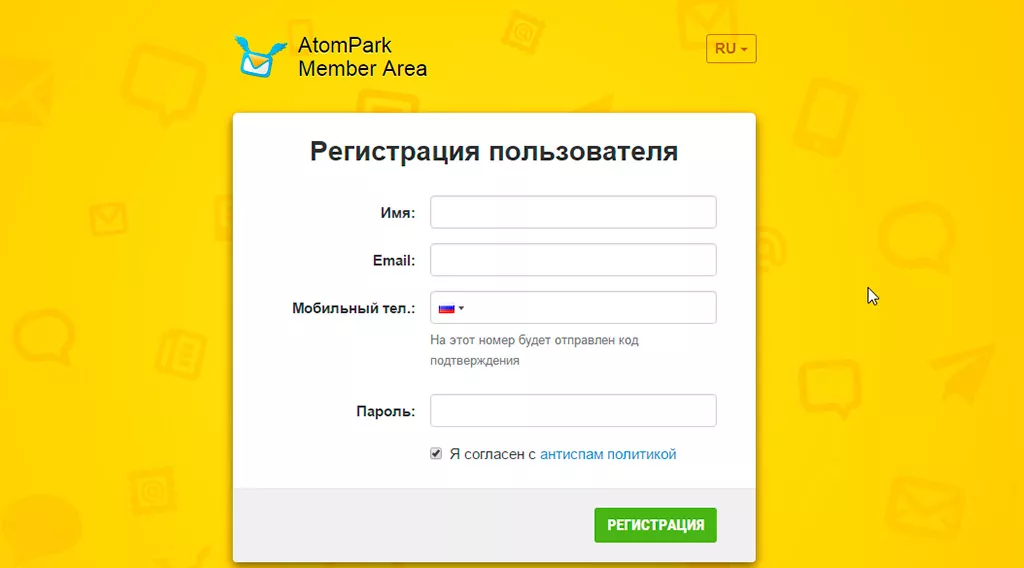
ePochta SMS Service - главный помощник в информировании клиентов
Что должен знать клиент, который планирует начать использовать смс – рассылку с самого начала от компании AtomPark?
Вам необходимо зарегестрироваться в сервисе смс рассылок, заполнив стандартные поля.

После активации сервиса по смс – рассылкам, предоставляется возможность отправить 10 тестовых смс с Личного кабинета.

Так же, можно скачать бесплатную программу ePochta SMS (программное обеспечения под Windows), установить на компьютер, активировать и протестировать 10 тестовые сообщений.
Для начало работы с программой желательно, что бы интерфейс был выбран профессиональный.

После выбора профессионального интерфейса, перед вами открываются весь функционал программы.

В Личном кабинете или в программе ePochta SMS можем отправить тестовые сообщения, на номера телефонов, которые нужно указать в международном формате.
Отправка тестовых смс - рассылок с Личного кабинета.

В Тестовых смс текст менять нельзя – он стоит по умолчанию стандартный. Текст смс – сообщений можно будет изменить при пополнении баланса.
Впоследствии отправленных смс, вы автоматически переходите в раздел Мои рассылки – где находится ваша детальная статистика про каждое отправленое сообщение.

В данном разделе указана следующая информация: на какие номера были отправлены смс, текст, дата и время отправки, дата и время доставки, цена за 1 смс и статус рассылки на данный момент.
Точно такая же панель, с такими же данными существует и в программе ePochta SMS

Пополнить счет можно только с Личного кабинета в панели Оплата – Пополнить счет.

На ваш выбор, оплату можно произвести с помощью платежной карты, электронный денег или созданием квитанции как юр или физ лицо в Личном кабинете.

Рассмотрим вариант, куда можно загрузить базу контактных номеров телефонов в программе ePochta SMS или в личном кабинете ePochta SMS Service.
В Личном кабинете существует панель – Адресные книги. Именно туда загружается ваша база телефонных номеров.

Добавить адресную книгу в Личный кабинет можно 3-мя способами:
- Копировать-вставить из любого источника.
- Добавить номера из текстового или CSV | XLS | XLSX файла.
- Вставлять номер по одному.
Существует ряд действий, которые вы можете осуществлять в Адресных книгах:
- Добавлять
- Удалять
- Переносить
- Корректировать
- Экспортировать в Excel.
В программе, так же возможна загрузка вашей базе в Адресные книги. Есть те же способы загрузки и действия с Адресными книгами, которые существуют и при работе программы .
После того, как вы протестировали 10 тестовых смс, узнали результаты рассылки в статистике, загрузили базу контактных номеров в адресную книгу, и пополнили баланс смс в Личном кабинете – вы можете приступать к рассылкам с полным пониманием и детальным изучением всех функций сервиса смс - рассылки и программы ePochta SMS.

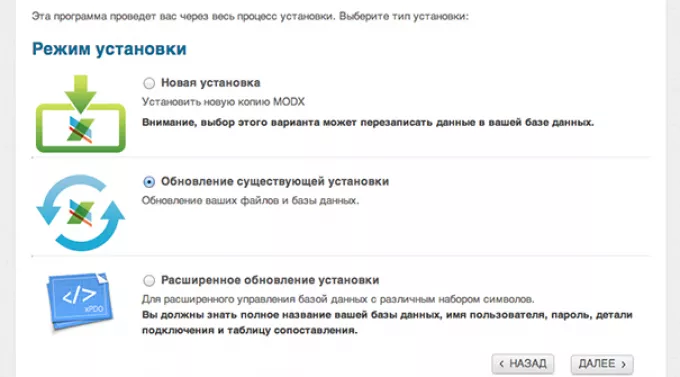


Комментарии ()